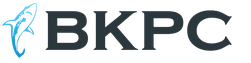Обновление классификационных признаков счетов (КПС). Как занести новый КПС? Обновление бюджетной классификации 1с 8.3
Программа 1С Бухгалтерия 3.0 содержит довольно большой перечень классификаторов. Весь список можно увидеть, если выполнить следующие действия: главное меню Все функции → Справочники:
Вот перечень классификаторов, которые есть в 1С конфигурации Бухгалтерия 3.0:

Классификаторы в 1С 8.3 Бухгалтерия 3.0 – это вспомогательные справочники, они будут использоваться для заполнения основных справочников. Их применение предоставляет пользователю 1С 8.3 возможность не вводить несколько раз одну и ту же информацию. И как следствие – ускорение процесса ввода данных и возможность избежать ошибок при вводе текстов. Из этого делаем вывод: настройка в 1С 8.3 начинается с них.
Какую информацию содержат классификаторы? Ту, которая практически не меняется в течение долгого периода и в основном зафиксирована в государственных источниках информации.
Как загрузить классификаторы в 1С 8.3 – пошаговая инструкция

Загрузка адресного классификатора в 1С 8.3
Начиная с версии Бухгалтерия 3.0.37 вместо kladr используется . Давайте рассмотрим, как же можно загрузить данные в адресный классификатор в базе 1С Бухгалтерия 3.0. Для выполнения этой функции выбираем раздел Администрирование → Поддержка и обслуживание → Адресный классификатор → Загрузить классификатор:

Изучим последовательность действий при загрузке адресного классификатора.
Шаг № 1
Выбираем вариант загрузки. В базе 1С 8.3 предусмотрено два способа загрузки:
- С веб-сайта «1С». В этом случае необходима регистрация на users.v1c.ru и подключение к интернету;
- Из папки на диске. Скачать адресный классификатор для 1С 8.3 можно на сайте ИТС в формате zip:

Шаг № 2
Выбираем только те регионы России, которые будем использовать. Чтобы не упускать время на прокрутку списка регионов, которые будем загружать, просто набираем на клавиатуре номер региона или часть его названия и нажимаем ввод. Или воспользуемся кнопкой Найти:

Шаг № 3
Отмечаем найденный регион галочкой. При необходимости повторяем предыдущий шаг. После выбора всех необходимых регионов, кликаем кнопку Загрузить адресные сведения:

Программа 1С 8.3 Бухгалтерия 3.0 выдает следующее сообщение:

Время загрузки зависит от числа выбранных регионов и от быстродействия компьютера. По завершению загрузки выдается сообщение и адресный классификатор готов к использованию:

Что делать, если в 1С 8.3 ошибочно загрузили не те регионы в ФИАС
Может возникнуть вопрос: «Что делать, если ошиблись и загрузили не те регионы. Как их удалить?». Для этого предусмотрена команда Очистить адресные сведения из раздела Администрирование → Поддержка и обслуживание → Адресный классификатор → Очистить адресные сведения:

Для удаления регионов из базы 1С 8.3 выполняем практически те же самые шаги, что и при загрузке адресного классификатора. Выбираем регионы, которые необходимо удалить и нажимаем на Очистить адресные сведения:

В программном продукте 1С Бухгалтерия 3.0 есть возможность использовать классификатор адресов без загрузки в базу. Для этого в пункте Поддержка и обслуживание выбираем Использовать веб-сервис 1С для ввода и проверки адресов:

Смотрите наше видео по загрузке КЛАДР, если работаете в старой версии программы 1С:
Загрузка классификатора банков в 1С 8.3
В справочнике Классификатор банков РФ содержатся все необходимые сведения о банках, которые потребуются для заполнения платежных поручений. Данная информация должна быть всегда актуальна. Особенно это важно при оформлении платежных поручений в 1С Бухгалтерия 8.3. Рассмотрим несколько способов загрузки данного классификатора.
Способ 1
Выбираем раздел Администрирование → Поддержка и обслуживание → Другие классификаторы → Загрузить классификатор банков. Здесь же можно проверить актуальность классификатора банков. Если при выборе команды Загрузить классификатор банков, программа 1С 8.3 выдает сообщение «Классификатор банков актуален», загрузка не требуется. В противном случае в 1С 8.3 произойдет автоматическая загрузка:

Способ 2
Давайте рассмотрим еще одну возможность загрузки . Для этих целей выбираем раздел Справочники, далее на панели навигации → Банк и касса → Банки. При нажатии кнопки Подобрать откроется окно Классификатор банков РФ, далее кнопка Загрузить классификатор.
Для загрузки Общероссийского классификатора банков (ОКБ) можно воспользоваться сайтом Росбизнесконсалтинг (РБК), или для подписчиков на информационно – технологическое сопровождение (ИТС), скачать свежий классификатор банков для 1С 8.3 с диска или с портала ИТС. Выбираем подходящий вариант и кнопка Загрузить.
Если вместо кнопки Подобрать нажмем кнопку Создать, то перед открытием окна Классификатор банков РФ программа 1С Бухгалтерия 3.0 выдаст сообщение «Есть возможность подобрать банк из классификатора. Подобрать?». Необходимо ответить «Да». Если ответите «Нет», то информацию о банке придется вносить вручную:

Загрузка классификатора единиц измерения в 1С 8.3
Итак, мы познакомились с загрузкой классификаторов, которыми пользуются практически все пользователи 1С 8.3 Бухгалтерия 3.0. Далее рассмотрим оставшиеся классификаторы.
Загрузка классификатора видов экономической деятельности в 1С 8.3
Воспользуемся командой главного меню Все действия → Справочники → Классификатор видов экономической деятельности (ОКВЭД). В открывшемся окне, используя кнопку Еще, выбираем действие Подбор из классификатора:


Если поиск оказался не удачным, то нажимаем кнопку Отменить поиск и задаем другие критерии для поиска.
Загрузка Общероссийского классификатора продукции (ОКП) в 1С 8.3
Загрузка данного классификатора аналогична загрузки ОКВЭД. Выполняем все те же действия главного меню Все действия → Справочники → Классификатор ОКП. Далее Подбор из ОКП. Ищем и выбираем нужный вид продукции:

Загрузка классификаторов ОКПД, ТН ВЭД, ОКУН в 1С Бухгалтерия 3.0
Все перечисленные классификаторы ОКПД, ТН ВЭД, ОКУН загружаются в 1С 8.3 аналогично классификатору ОКП.
Классификатор ОКПД:

Классификатор ТН ВЭД:

Классификатор ОКУН:

Загрузка классификаторов ЕНАОФ и ОКОФ в 1С 8.3
Необходимость в загрузке классификаторов ЕНАОФ и возникает у тех предприятий, на балансе которых есть основные средства. Выполняем действие – главное меню Все действия → Справочники → классификатор ЕНАОФ или классификатор ОКОФ:

Файл должен быть с расширение xml. Данный классификатор ЕНАОФ можно скачать:
- С диска ИТС;
- На рабочем компьютере в каталоге, где находятся шаблоны баз;
- В интернете.
Теперь необходимо выбрать нужные группы ОС и кнопка Загрузить:

По окончании загрузки классификатора в 1С 8.3 выдается сообщение «Загрузка ЕНАОФ завершена».
Все выше сказанное справедливо и для загрузки классификатора ОКОФ:

С 01 января 2017 будет применяться новый ОКОФ и обновленная налоговая классификация основных средств по амортизационным группам. Изменится подход к определению сроков полезного использования в бухгалтерском учете. Определение нового ОКОФ зачастую вызывает трудности и требует большого количества времени. Мы приглашаем Вас на семинар-практикум по переходу на новый классификатор .
Подробнее каким образом в информационную базу 1С можно загрузить классификаторы норм амортизационных отчислений основных фондов ЕНАОФ и классификатор самих основных фондов ОКОФ смотрите в нашем видео:
Программы на платформе 1С 8.3 могут не только отражать все бизнес-процессы в компании. Одной из их важнейших функций является облегчение отправления отчетности в контролирующие органы. Для этого в различных системах 1С должны совпадать определенные данные – валюты, их курсы, перечень стран, банков, единиц измерения. Если отойти от этого правила, то могут возникнуть прецеденты, когда при загрузке документов в 1С возникнут несовпадения. Для недопущения подобных ситуаций созданы специальные справочники – классификаторы, которые необходимо обновлять.
Классификаторы 1С
В 1С классификатором называют систематизированный перечень установленных элементов для всех компаний. В типовых конфигурациях 1С могут присутствовать различные классификаторы, необходимые для учета тех или иных показателей. Существуют как универсальные справочные данные, которые вы встретите практически в каждой типовой конфигурации 1С на платформе 8.3, так и узконаправленные. К первым можно отнести следующую информацию:
- Валюты и их курсы;
- Единицы измерения;
- Страны мира;
- Адресный классификатор.
Также есть и менее популярные виды классификаторов 1С 8.3, предназначенные для отображения данных узкой направленности. Если вы не сталкивались с ними, значит либо они отсутствуют в конфигурации, либо вы их не используете. Такое тоже возможно, так как некоторые конфигурации внедряют по частям, и многие справочники ждут своей очередности. Как же узнать, какие в вашей базе есть классификаторы? Существуют три способа этого:
Распознать справочники, в которые можно добавлять элементы из единых классификаторов, намного легче. В форме списка элементов либо есть кнопка для подбора из классификатора, либо при создании элемента 1С предложит вам воспользоваться классификатором. Игнорировать эту просьбу и создавать элементы вручную чревато из-за возможных ошибок и несостыковок с базами проверяющих органов.
Все подобные справочники необходимо поддерживать в актуальном состоянии и контролировать, чтобы пользователи не имели возможности самостоятельно добавлять элементы. Ведь люди могут сделать ошибку, а цена ошибки или опечатки при отправлении документации в налоговую может обойтись довольно дорого. Чтобы добавлялись новые элементы справочников в вашу информационную базу, необходимо подобрать их из классификаторов. Откуда же появятся новые данные в единых классификаторах?
Чтобы в вашей базе мог появиться только вчера созданный банк или новая валюта, придется обновить классификатор в 1С. Не стоит переживать, ведь эта процедура намного легче обновления конфигурации – разработчики 1С предусмотрели возможность обновления классификаторов с минимальными усилиями. Кроме этого, многие конфигурации поддерживают автоматическую загрузку по расписанию с помощью регламентных заданий.
Существует мнение, что этот вариант может существенно снизить производительность, при этом сложно поддерживать порядок загрузки данных в классификаторы. Однако при правильном планировании и достаточно мощном сервере за эти моменты можно не переживать. В редких случаях администратор может отключить регламентное задание на обновление классификатора и обновить вручную, чтобы не ждать заданного момента. В подобных случаях важно не терять времени, поэтому рассмотрим процесс обновления классификаторов в 1С.
Примеры обновления классификаторов
Администраторы и опытные пользователи должны знать, где можно увидеть, какие справочники автоматически обновляются и в какое время. Чтобы проверить это, необходимо зайти в следующие разделы (названия могут отличаться в зависимости от конфигураций):
- Администрирование;
- Обслуживание;
- Регламентные и фоновые задания.
Это меню отображает задания, выполняемые на сервере без участия пользователей. Здесь можно увидеть не только, включено ли конкретное задание, статус выполнения, но и время окончания, расписание и имя в конфигурации. Оптимально настраивать выполнение регламентных заданий на ночь, чтобы не мешать пользователям. Естественно, для этого сервер должен работать непрерывно, что и происходит в большинстве компаний.

Чтобы отключить загрузку классификатора для высвобождения памяти или оперативной загрузки данных в ручном режиме, необходимо открыть нужное регламентное задание 1С. Сверху находится пункт «Включено» рядом с галкой, которую и нужно снять, после чего записать изменения в информационную базу. Делайте это осознанно, ведь подобное действие означает, что вы берете на себя поддержку классификатора в актуальном состоянии.
Для того чтобы пользователи имели точную информацию без использования регламентных заданий, необходимо обновлять классификаторы вручную. Рассмотрим обновление одного из популярных перечней – классификатора банков. За последние несколько лет закрылись и открылись сотни банков, поэтому загрузка классификатора в 1С 8.3 должна происходить ежедневно или хотя бы раз в несколько дней.
Процесс обновления состоит из нескольких шагов:

Если вы обновляли классификатор, потому что в базе не было данных, после загрузки проверьте их наличие. После этого вы сможете вернуться в справочник и добавить из классификатора все необходимые банки. Обновление классификаторов в 1С 8.3 из других областей и типовых конфигураций происходит аналогично. Если же вы работаете в конфигурации, разработанной с нуля под вашу компанию, то необходимо уточнить у разработчиков процесс обновления классификаторов.
Обновлять и настраивать программы «1С» не так трудно, как кажется. Вы всегда можете сделать это самостоятельно, следуя простым инструкциям.
Специалисты нашей компании подготовили цикл обучающих видео по работе в программе «1С:Бухгалтерия государственного учреждения» («1С:БГУ») версии 1.0 и 2.0. Для вашего удобства мы перевели видео в текстовый формат шпаргалок с пошаговой инструкцией. Надеемся, эта информация поможет вам самостоятельно разобраться в настройке «1С:БГУ» и сэкономить время.
Конечно, в одной статье не удастся охватить весь функционал программы, тем не менее некоторые распространенные вопросы по настройке «1С:БГУ» версии 1.0 здесь будут рассмотрены.
Из статьи вы узнаете:
- Как обновить справочник ОКОФ?
- Как обновить курс валют?
- Как обновить форматы ОФК?
- Как обновить адресный классификатор?
Настройка «1С:БГУ»: как обновить справочник ОКОФ?
- Открываем пункт верхнего меню «ОС, НМА, НПА», нажимаем на пункт «ОКОФ».
- В появившемся окне нажимаем кнопку «Загрузить классификатор».
- сайт фирмы «1С»;
- папка на вашем компьютере.
- если выберете обновление классификатора с диска «ИТС», вам потребуется вставить диск в дисковод компьютера.
- если выберете папку с файлами на вашем компьютере, достаточно будет указать в программе местонахождение папки, где хранятся файлы для обновления.
- Нажмите кнопку «Далее», дождитесь достижения полосы загрузки 100%, нажмите кнопку «Готово».
- Общероссийский классификатор основных фондов в вашей «1С:БГУ» 1.0 обновлен!
Настройка «1С:БГУ»: как обновить курс валют?
- Открываем пункт верхнего меню «Казначейство/Банк», наводим курсором на пункт «Операции в иностранной валюте», далее нажимаем на пункт «Валюты».
- В появившемся окне нажимаем кнопку «Загрузить курсы».
- Выбираем валюты, курсы которых хотели бы обновить, а также период загрузки и нажимаем кнопку «Загрузить».
- Курсы валют в «1С:БГУ» 1.0 или 2.0 успешно обновлены!
Настройка «1С:БГУ»: как обновить форматы ОФК?
- Открываем пункт верхнего меню «Сервис», нажимаем на пункт «Обмен с казначейскими системами и учреждениями банка».
- В открывшемся окне переходим во вкладку «Форматы обмена» и нажимаем на кнопку «Загрузить форматы».
- Выбираем источник загрузки классификатора. Это может быть:
- сайт фирмы «1С»;
- диск «Информационно-технологического сопровождения»;
- папка на вашем компьютере.
- В зависимости от выбранного способа дальнейшие шаги будут отличаться:
- если выберете способ загрузки через сайт фирмы «1С», потребуется ввести логин и пароль от личного кабинета клиента.
- если выберете обновление классификатора с диска «ИТС», потребуется вставить диск в дисковод компьютера.
- если выберете папку с файлами на вашем компьютере, достаточно будет указать программе «1С:БГУ» 1.0 или 2.0 местонахождение папки, где хранятся файлы для обновления, а также выбрать какие форматы будут загружаться в систему.
- Нажимаем кнопку «Загрузить». По завершении загрузки нажимаем кнопку «Готово».
- Для завершения обновления форматов ОФК необходимо в открытом ранее окне «Обмен с казначейскими системами и учреждениями банка» рядом с полем «Настройка формата» нажать на кнопку с изображением 3 точек. В открывшемся окне выбираем используемый сейчас формат и нажимаем кнопку «Изменить» (на кнопке изображен карандаш).
- В открывшемся окне требуется нажать кнопку «Заполнить», а далее нажать на кнопку «ОК».
- Поздравляем, вы успешно обновили форматы ОФК в «1С:БГУ» 1.0!
Настройка «1С:БГУ»: как обновить адресный классификатор?
- Открываем пункт верхнего меню «Операции» и нажимаем на «Регистры сведений…»
- В открывшемся окошке находим пункт «Адресный классификатор» и 2 раза нажинаем на него.
- В открывшемся окне нажимаем кнопку «Загрузить классификатор».
- Откроется окно загрузки классификаторов, где вы увидите сразу 4 поля, куда можно ввести путь к файлу с данными. Все поля заполнять не требуется. Достаточно выбрать путь только в одном поле (допустим в поле «Классификатор адресов» поставить путь к файлу KLADR.DBF) и все остальные пути к файлам обновления «подтянутся» автоматически.
- Выбираем из списка ниже необходимые регионы. Для выбора переместите нужный регион, выбелив его левой кнопкой мыши и нажав на кнопку с синей стрелочкой вправо, затем нажимаем кнопку «Загрузить». Вы можете добавить сразу все доступные регионы, нажав на двойную стрелочку вправо, но в этом случае время загрузки может значительно увеличиться.
- Поздравляем – ваш адресный классификатор в «1С:БГУ» 1.0 успешно обновлен!
Вывод
Умение самостоятельно настраивать «1С:БГУ» сэкономит массу времени и поможет лучше разобраться в возможностях программы. Надеемся, наша шпаргалка станет надежным помощником в этом. Конечно, в одной статье не удастся охватить весь функционал решения. Если вам потребуется помощь в других вопросах настройки «1С:БГУ» – вы всегда можете обратиться к специалистам нашей компании.
Обновление классификационных признаков счетов (КПС)
Для обновления Классификации доходов бюджетов; разделов, подразделов расходов; целевых статей расходов; видов расходов; классификации источников финансирования дефицитов бюджетов; глав по бюджетной классификации предназначена обработка «Помощник обновления бюджетной классификации». «Бухгалтерский учет - бюджетная классификация - обновление бюджетной классификации». Откроется окно помощника обновления. Далее необходимо выбрать файл обновления.
По умолчанию он называется federal.clax и находится в папке, в которую программа устанавливает (например C:\Documents and Settings\Имя_пользователя\ApplicationData\1C\1Cv82\tmplts\1c\StateAccounting\Номер_релиза). Откроем файл.

Для начала необходимо выполнить тест загрузки для возможного выявления ошибок. Поставим галку «Выполнить тест загрузки»и отметим галками доступные обновления, нажмем кнопку «Далее» .

Через некоторое время программа выдает протокол ошибок. Если у вас есть ошибки, их нужно поправить вручную. Далее нажмем кнопку «Назад». Если были выявлены ошибки, но вы их не поправили, вы можете поставить галку «Загружать обновление даже если были ошибки», в таком случае загрузится все, кроме тем элементов в которых были ошибки. При отсутствии данного флага классификаторы загрузятся лишь в том случае если программа не обнаружит не одной ошибки.

Отметим галками доступные обновления и загрузим классификаторы в информационную базу по кнопке «Далее».
В этой статье речь пойдет об одном из самых важных законодательных нововведений – реформации перечня классификации операций сектора государственного управления (КОСГУ) и о том, как это нововведение организовано в программе «1С:Бухгалтерия государственного учреждения 8, редакция 2.0».
Как мы помним, КОСГУ необходимы для того, чтобы классифицировать операции в учреждениях госсектора по их экономическому содержанию. Эти коды должны в обязательном порядке отражаться в операциях формирования бюджета, а также реализации (исполнения) бюджета. В целом, о том, как использовать эти коды, знает каждый бухгалтер, работающий в госсекторе. Но с начала 2018 года изменяется состав этого справочника, а значит – и правила применения отдельно взятых КОСГУ.
Правила использования бюджетной классификации описаны в приказе финансового Министерства от 1 июля 2013. В конце 2017 года (а именно – 27 декабря 2017) Минфином был сформирован приказ за номером 255н, который вносит корректировки в описанные выше указания по правилам применения КОСГУ. Этот приказ не сразу был введен в действие, хотя изменения, описанные в нем, вступают в силу с начала 2018 года. Получил законную силу приказ 255н в двадцатых числах февраля, и, обратите внимание, его изначальное изложение было изменено (исключены пункты 2, 4 и 5).
В этой статье хотелось бы рассказать о новых КОСГУ и новых правилах их применения.
Так как приказ 255н некоторое время был в «подвешенном» состоянии – его окончательный вариант был неизвестен, да и, в целом, ввод в действие был под вопросом – компания 1С не торопилась с введением в программный продукт «1С: Бухгалтерия гос. учреждения 8, редакция 2.0» новшеств в части состава и применения кодов КОСГУ. Хотя отдельно взятые территориальные казначейства уже работали по новым КОСГУ, и учреждениям госсектора приходилось решать эти проблемы локально, на местах.
Обновление, в котором имеются необходимые изменения в части правил применения кодов, вышло 28 февраля 2018 года и имеет номер 2.0.54.7
. Проверьте версию своей программы, в случае, если она ниже – необходимо установить актуальный релиз.
Справочник КОСГУ в программе БГУ 2.0 – это справочник кодов экономической классификации (КЭК). Найти его можно:
Разберемся, какие изменения произошли в классификации КОСГУ. Основные из них можно собрать в следующий список:
1. Полностью детализированы группы 120, 130, 140, 180, 290, 410, 420, 430 (то есть появились подстатьи в этих группах).
2. В группы 170, 270, 300, 400 добавлены дополнительные подгруппы или подстатьи.
3. У некоторых подстатей изменился порядок применения, дополнены или изменены описания.
Чтобы появилось понимание, что означают вышеизложенные пункты, разберемся по каждому из них.
1. Полноценная детализация групп.
Если раньше группы 120, 130, 140, 180, 290 учреждение было вправе детализировать самостоятельно (то есть добавлять внутри этих групп КОСГУ, которые необходимы для уточнения учета), то теперь эти группы самостоятельно изменять нельзя, в приказе четко указана вся возможная детализация. Хочу обратить внимание, что учреждение госсектора осталось вправе детализировать группы 310, 320, 330, 340, 530 в целях хранения более полной информации.
Так как группы 130 и 180 детализированы, то для отражения операций по НДС и налогу на прибыль теперь используются 131 "Доходы от оказания платных услуг (работ)" или же 189 "Иные доходы".
Вся детализация, которая имеется в настоящее время, представлена на рисунках ниже:




2. Добавление отдельных подстатей в группы 170, 270, 300, 400.
В статью 170 добавлены две подстатьи: 175 «Курсовые разницы по результатам пересчета бухгалтерской (финансовой) отчетности загранучреждений» и 176 «Доходы от оценки активов и обязательств».
Подстатья 175 призвана отражать курсовые разницы, но только касаемо заграничных учреждений. Описанную подстатью нельзя использовать для формирования кассовых поступлений или выбытий так же, как и еще одну новую статью 176 в группе 170, которая используется для отражения доходов после оценки активов и обязательств.

В статью 270 добавлена одна новая подстатья 274 «Убытки от обесценения активов». Её необходимо использовать для отражения суммы убытков, которые возникли из-за понижения стоимости активов после обесценивания (но не из-за начисления на них амортизации!).

В статью 300 добавлена также одна подстатья 350 «Увеличение стоимости права пользования активом», на неё необходимо относить суммы повышения стоимости прав использования актива, но только при условии, если объект признан находящимся именно в операционной аренде в числе имеющихся нефинансовых активов учреждения. Эта подстатья также не может использоваться для кассовых поступлений или выбытий.

В статью 400 добавлена одна подстатья 450 «Уменьшение стоимости права пользования активом». Эта новая подстатья будет использоваться для отражения операций по выбытию права использования актива, например, с начислением сумм амортизации на объект, находящийся в нефинансовой аренде.

3. Если с предыдущими пунктами понятно – увеличение количества статей в справочнике КЭКов. В этом же пункте разберем, какие нововведения произошли с теми КОСГУ, которые уже были.
Первое, что хочется отметить – теперь для модернизации объектов учета, которые не являются единым инвентарным объектом (как классический пример - локальная вычислительная сеть) не используется статья 226 «Прочие услуги и работы». И вообще - для всех работ или услуг для отражения капвложений больше не используется 226 КОСГУ. Вместо него необходимо воспользоваться подстатьей 228 «Услуги, работы для целей капитальных вложений».
Чтобы отражать расходы по командированию студентов, тренеров или спортсменов на события соревновательного вида (различные олимпиады, спортивные состязания) теперь нужно использовать вновь созданную статью 296 «Иные расходы».
Также теперь нельзя использовать для кассовых поступлений или выбытий следующий перечень подстатей: 560, 660 «Увеличение (уменьшение) прочей дебиторской задолженности» и 730, 830 «Увеличение (уменьшение) прочей кредиторской задолженности».
Разберем, как изменилась таблица соотношения видов расходов и статей, подстатей справочника КОСГУ:
- в видах расходов 112, 113, 122, 123, 134, 241, с 330 по 360, 406, 407, 411 – 414, 841 – 843 код 290 «Прочие расходы» заменен кодом 296 «Иные расходы» (так как подстатья 290 теперь полностью детализирована);
- виды расходов 710 – 730 пополнены кодом 294 «Штрафные санкции по долговым обязательствам»;
- в видах расходов 851 и 852 код 290 «Прочие расходы» заменен кодом 291 «Налоги, пошлины и сборы»;
- для вида расходов 853 «Уплата иных платежей» код 231 «Обслуживание внутреннего долга» больше не используется;
- вид расходов 863 «Платежи в целях обеспечения реализации соглашений по обязательствам Российской Федерации перед иностранными государствами и международными организациями» пополнен подстатьями 295 «Другие экономические санкции», 296 «Иные расходы»;
- для вида расходов 880 исключен код КОСГУ 290 «Прочие расходы», также исключены статьи с 221 по 226, но при этом дополнены группой 220. Но это значит, что теперь для вида расхода 880 может использоваться любая подстатья из группы статей 220.
Также замечу, что в группы видов доходов изменения не вносились (то есть таблица соотношения видов доходов и КОСГУ не изменялась), а это значит – применять КОСГУ с видами доходов можно по старым правилам.
Хотелось бы отметить, что по состоянию на текущий момент после обновления 1С: БГУ 2.0 пока не везде имеется возможность выбрать новые элементы справочника кодов экономической классификации. Работа по перестройке системы для работы в новых условиях компанией 1С ведется.